Temas relacionados
Solução de problemas - Travado na tela de logo ASUS/ROG durante a inicialização
Produtos Aplicáveis: Notebook, Desktop, All-in-One PC, Gaming Handheld
Se o seu dispositivo permanecer travado na tela do logotipo ASUS/ROG e não prosseguir para o sistema operacional Windows após a inicialização, aqui estão algumas possíveis etapas de solução de problemas.
Nota: Se vir um aviso 「Back Cover was Opened」 na tela do logotipo ASUS/ROG, confira a solução na seção de Perguntas e Respostas.
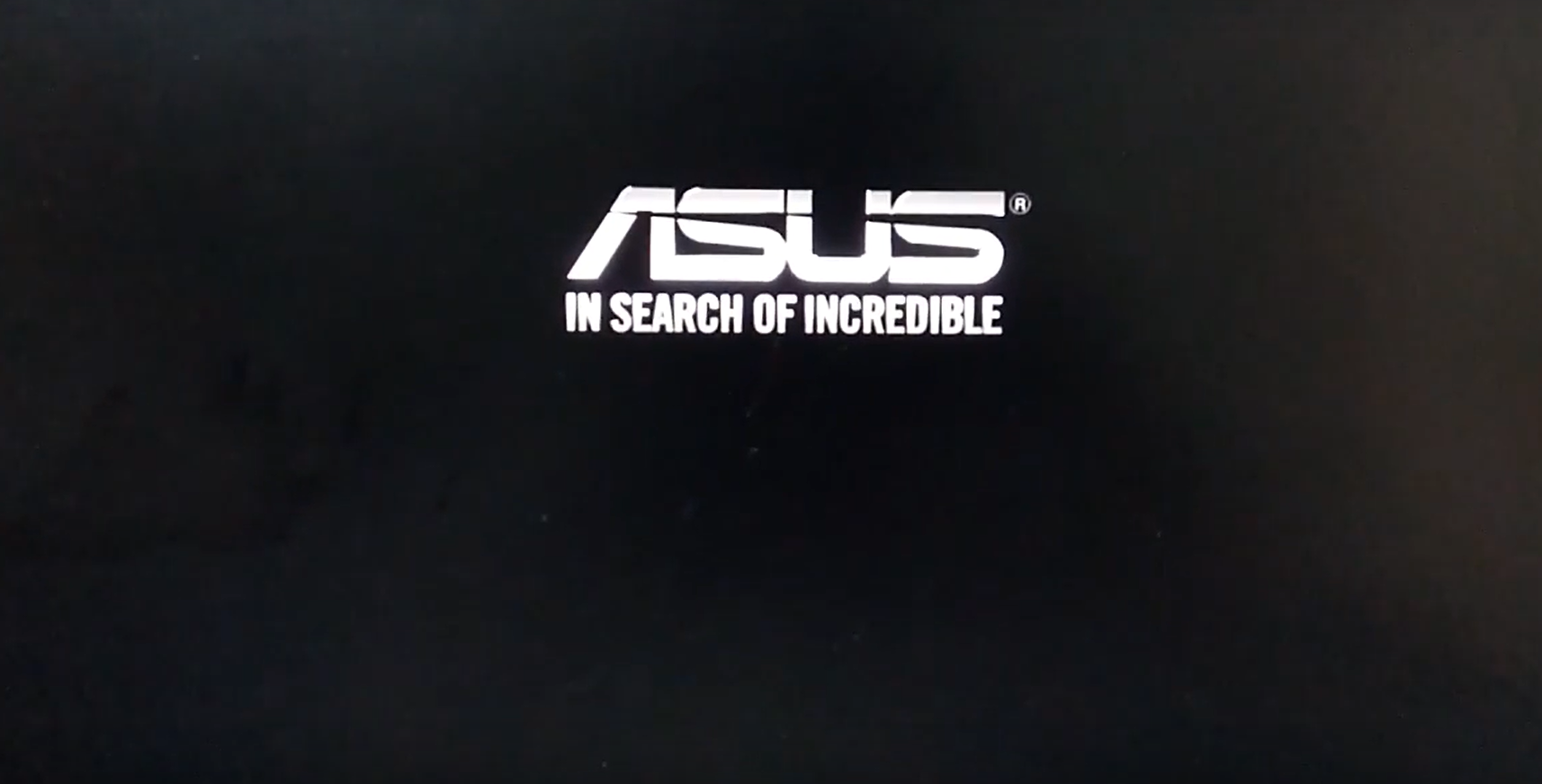

Para fornecer instruções mais detalhadas, também pode clicar no link do vídeo do ASUS YouTube abaixo para saber mais sobre Como corrigir a tela congelada do logotipo ASUS / ROG.
https://www.youtube.com/watch?v=VyOA2FFMafA
Índice:
Desligamento Forçado e Reinicialização
Se o seu dispositivo estiver travado na tela do logotipo ASUS, tente desligar o dispositivo forçosamente e depois reiniciá-lo. Às vezes, esse problema é temporário.
Pressione e segure o botão de energia até que o indicador de energia desligue para desligar o dispositivo. Após alguns segundos, reinicie o dispositivo.
Remover Dispositivos Externos e Atualizar BIOS
- Desconecte todos os dispositivos externos, incluindo o teclado, mouse, discos rígidos externos, impressoras, quaisquer discos ópticos na unidade de CD/DVD e quaisquer cartões adaptadores em leitores de cartão, e assim por diante.
Nota: Além disso, remova quaisquer monitores externos. Se for um desktop, conecte-o a um monitor externo para garantir que o computador possa bootar corretamente e exibir uma tela. - Atualize o BIOS para a versão mais recente, aqui você pode aprender mais sobre Como atualizar o BIOS usando EZ Flash. (Para desktops, consulte Instruções do ASUS Motherboard EZ Flash 3.)
Baixe o arquivo do BIOS para o dispositivo problemático do site de suporte ASUS em outro computador e coloque-o em um dispositivo de armazenamento externo (USB flash drive ou disco rígido externo) se necessário. Se não tiver outro computador ou armazenamento externo, ou se o BIOS já estiver atualizado, você pode pular esta etapa.
Executar Clear CMOS (EC Reset)
Faça um reset do Controlador Embutido (EC Reset) ou do Relógio em Tempo Real (RTC) para restaurar o hardware do seu dispositivo para o estado padrão. Pode consultar os seguintes artigos para entender como limpar:
- Para Notebook/All-in-One PC/Handheld de Jogos: Como Resetar o Controlador Embutido (EC Reset), Relógio em Tempo Real (RTC), e Hard Reset
- Desktop PC: Como limpar CMOS
Realizar Reset do BIOS
- Acesse a tela de configuração do BIOS no dispositivo.
Primeiro, desligue o dispositivo. Se o seu dispositivo já estiver travado na tela do Windows, pressione e segure a [tecla F2] no teclado, depois pressione o botão de energia para ligar o dispositivo. Solte a [tecla F2] quando a tela de configuração do BIOS aparecer. Saiba mais sobre Como entrar na tela de configuração do BIOS.
Nota: Para alguns modelos de desktop mais antigos, pode precisar pressionar e segurar a [tecla Del] durante a inicialização para acessar a tela de configuração do BIOS.
Nota: Para handhelds de jogos, pressione e segure o [botão de Volume Baixo] e depois pressione o botão de energia. - Uma vez na tela de configuração do BIOS, consulte o artigo: Como restaurar as configurações do BIOS.
Inicializar no Modo de Segurança e Realizar Restauração do Sistema
- Consulte este artigo para inicializar no Modo de Segurança: Como inicializar no Modo de Segurança quando não é possível entrar no sistema.
- Uma vez no Modo de Segurança, considere fazer backup dos seus dados pessoais e, em seguida, realizar uma restauração do sistema. Saiba mais sobre Como restaurar (reinstalar) o sistema.
Perguntas e Respostas
Pergunta 1: Por que a tela de logo da ASUS/ROG exibe um aviso de 「A Tampa Traseira foi Aberta」? Como posso resolver isso?
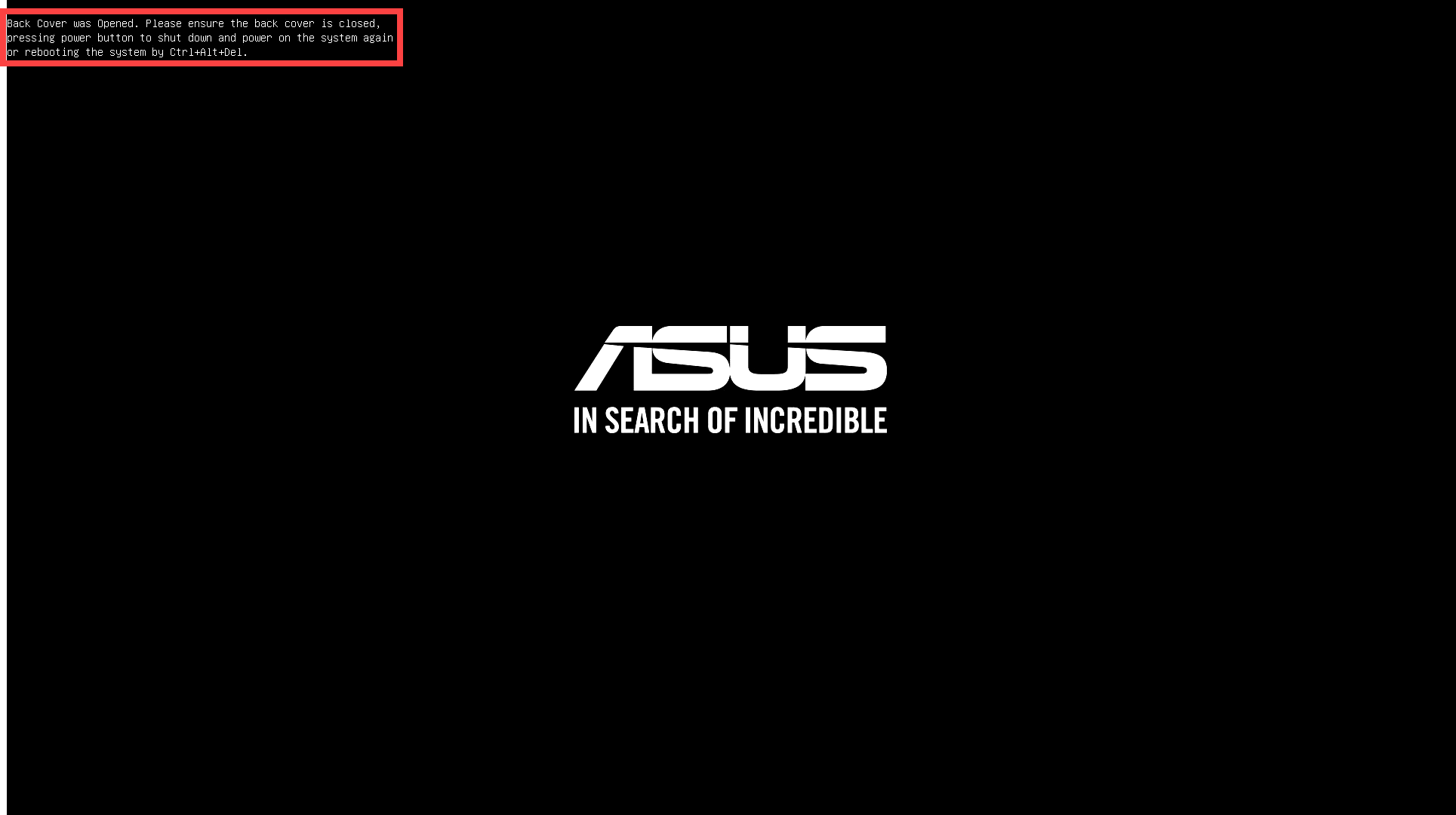
Resposta 1: Certos notebooks equipados com um Sensor de Luz Ambiente (ALS) irão registrar quando a tampa inferior foi aberta e irão lembrá-lo na primeira vez que ligar o dispositivo após recolocar corretamente a tampa inferior.
Nota: O Sensor de Luz Ambiente é um novo recurso de design para proteção contra desligamento do sistema. Quando a tampa traseira é removida, expondo o sensor à luz, o sistema cortará automaticamente a energia para ativar o mecanismo de proteção.
Se você ver este aviso, pode simplesmente pressionar o botão de energia para desligar o computador e, em seguida, pressioná-lo novamente para iniciar e entrar no sistema como de costume.
Como alternativa, você pode pressionar 「Ctrl + Alt + Del」 no teclado para reiniciar o computador e entrar diretamente no sistema.
Se o seu problema não for resolvido, entre em contato com o suporte ao cliente da ASUS para obter mais assistência.